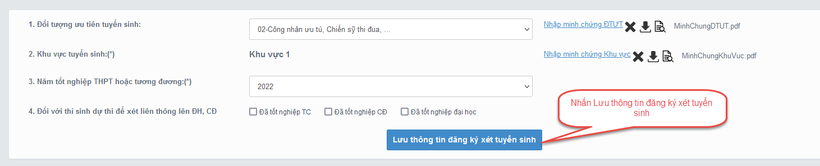 |
Cách thêm nguyện vọng
Bước 1: Thí sinh nhấn Thêm nguyện vọng:
 |
Bước 2: Thí sinh thực hiện nhập các thông tin nguyện vọng bao gồm Thứ tự NV, Trường, Ngành, Phương thức xét tuyển, Tổ hợp môn => Sau đó nhấn Chọn để thêm nguyện vọng
Lưu ý: Sau khi Thêm nguyện vọng thí sinh nhấn Lưu thông tin để lưu thông tin vừa thêm:
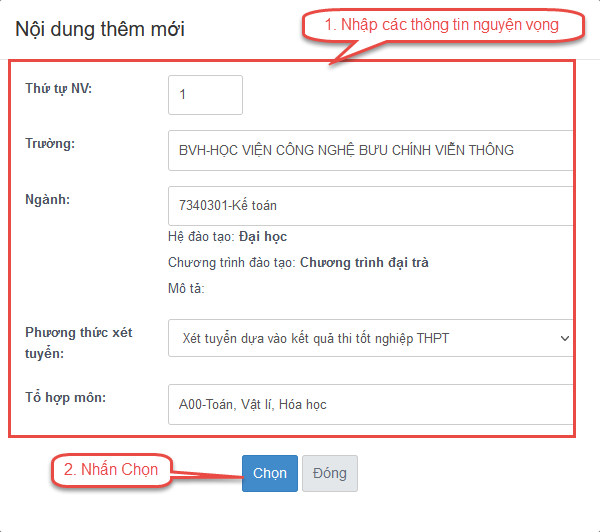 |
Cách sửa nguyện vọng
Bước 1: Nhấn Sửa nguyện vọng tại nguyện vọng cần sửa:
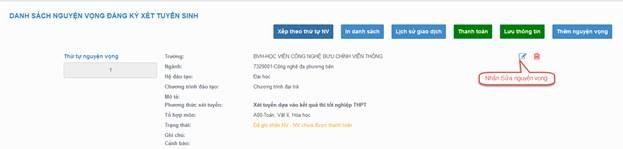 |
Bước 2: Thí sinh thực hiện sửa các thông tin cần sửa sau đó nhấn Chọn để sửa nguyện vọng. Lưu ý: Sau khi Sửa nguyện vọng thí sinh nhấn Lưu thông tin để lưu thông tin vừa sửa:
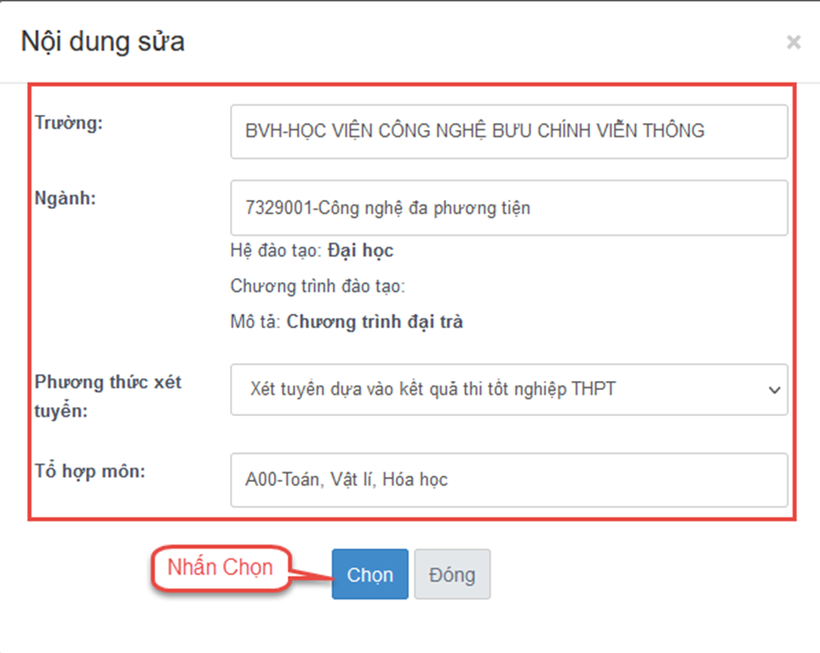
Cách xóa nguyện vọng:
Bước 1: Nhấn Xóa nguyện vọng tại nguyện vọng cần xóa:
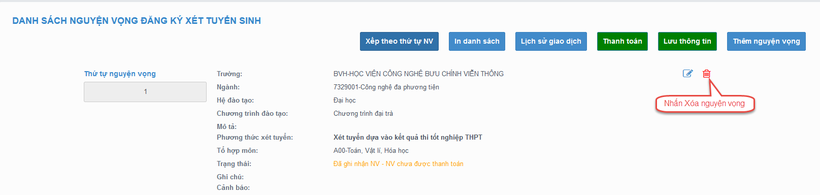 |
Bước 2: Màn hình thông báo hỏi “Bạn có muốn xóa lựa chọn này?” hiển thị. Nhấn Đồng ý để xóa nguyện vọng. Lưu ý: Sau khi Xóa nguyện vọng thí sinh nhấn Lưu thông tin để lưu thông tin vừa xóa:
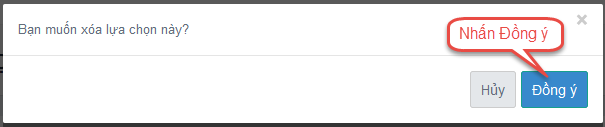 |
Cách xếp theo thứ tự nguyện vọng
Bước 1: Nhấn Xếp theo thứ tự nguyện vọng:
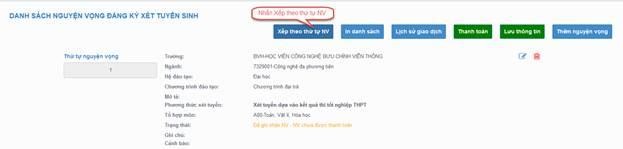 |
Bước 2: Thí sinh thực hiện sửa thứ tự nguyện vọng mong muốn. Lưu ý: Sau khi Sửa thứ tự nguyện vọng thí sinh nhấn Lưu thông tin để lưu thông tin vừa sửa:
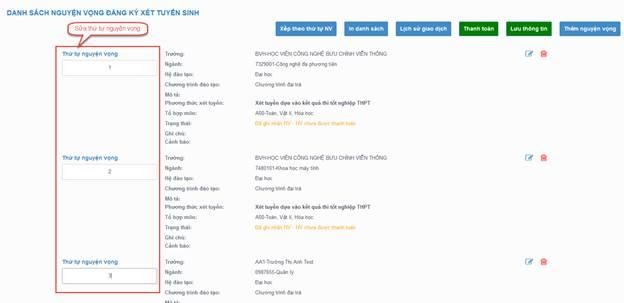 |
Bước 1: Sau khi thi sinh Thêm nguyện vọng, Sửa, Xóa, Xếp theo thứ tự NV nhấn lưu thông tin để thực hiện lưu các thông tin vừa thay đổi:
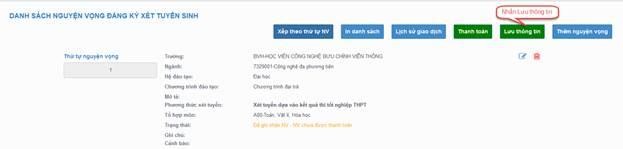 |
Bước 2: Thí sinh sử dụng đúng số điện thoại đã điền trong phiếu đăng ký dự thi và nhắn tin theo cú pháp TSO
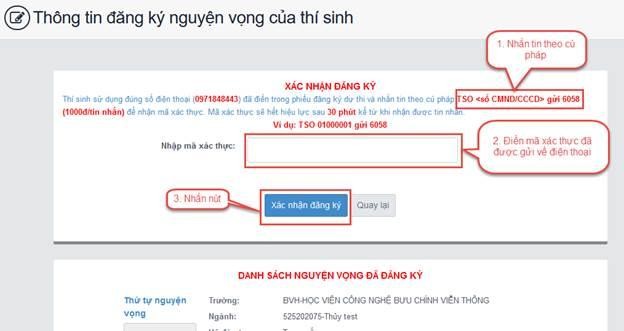 |
Bước 3: Nhấn nút Đồng ý để lưu thông tin:
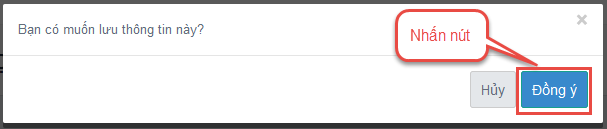 |
Sau khi thanh toán thành công thí sinh có thể thực hiện In biên lai bằng cách nhấn vào nút In biên lai:
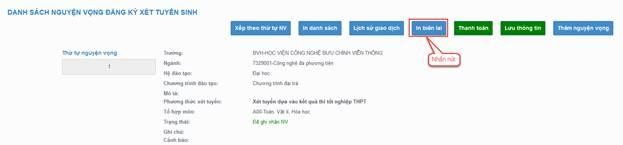 |
Thí sinh nhấn In danh sách để thực hiện in danh sách các nguyện vọng:
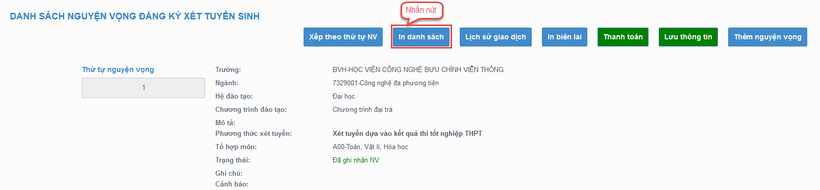 |
Thí sinh nhấn vào Lịch sử giao dịch để xem giao dịch